Удалить страницу в Excel можно разными способами. Это нужно для того, чтобы не распечатывались лишние листы или если эту страницу больше не нужно использовать. Мы подробно объясняем, как это сделать в этом посте.
Как определить, какие страницы будут печататься
Страница в Microsoft Excel имеет свои границы. Мы не можем визуально увидеть, какие данные, введенные в таблицу, будут напечатаны. Мы предлагаем вам определить его, выполнив несколько простых шагов:
- Открываем лист, где у нас есть таблица с данными, расположенная на нескольких страницах. Затем внизу окна находим значок «Разметка страницы». Щелкаем по ней.
а
- После этого открывается режим просмотра страницы. Определить свой номер можно по пробелу, который показан стрелками на скриншоте. Затем в той же строке состояния нажмите значок «Страница» и получите, как будет выглядеть документ при печати.

два

3
- Вы также можете проверить количество страниц, используя вкладку «Файл». Он находится в верхнем углу программы Excel. Нажмите на нее.

4
- Щелкаем по разделу «Печать» и внизу видим количество страниц, которые распечатает принтер.

пять
- Вы можете использовать немного другой способ переключения режимов. Результат будет таким же. Переходим во вкладку «Вид». В первом разделе панели управления «Режимы просмотра книги» выберите параметр «Страница». Отображение данных будет таким же.

6
Если вся таблица, которая присутствует в документе, умещается на одной странице, при попытке переключиться в постраничный режим будет показано, что задействована только одна страница. Следовательно, будет напечатан только один.
В заметке! Печать пустых страниц или страниц с ограниченным количеством символов нежелательна для принтера, так как это влияет на износ печатающей головки.
В итоге мы видим, что количество страниц равно 2. Это значит, что принтер напечатает две, поэтому пустую нужно удалить. Как это сделать, читайте в следующих разделах.
Первый способ: выбираем область печати
Проще всего выделить нужный фрагмент в листе Excel. Для этого будем следовать элементарному алгоритму:
- Выделите диапазон ячеек с данными, которые вы хотите перенести на бумагу.

7
- На панели инструментов найдите вкладку «Разметка страницы», нажмите инструмент «Область печати».

8
- Затем в открывшемся меню выберите опцию «Установить».
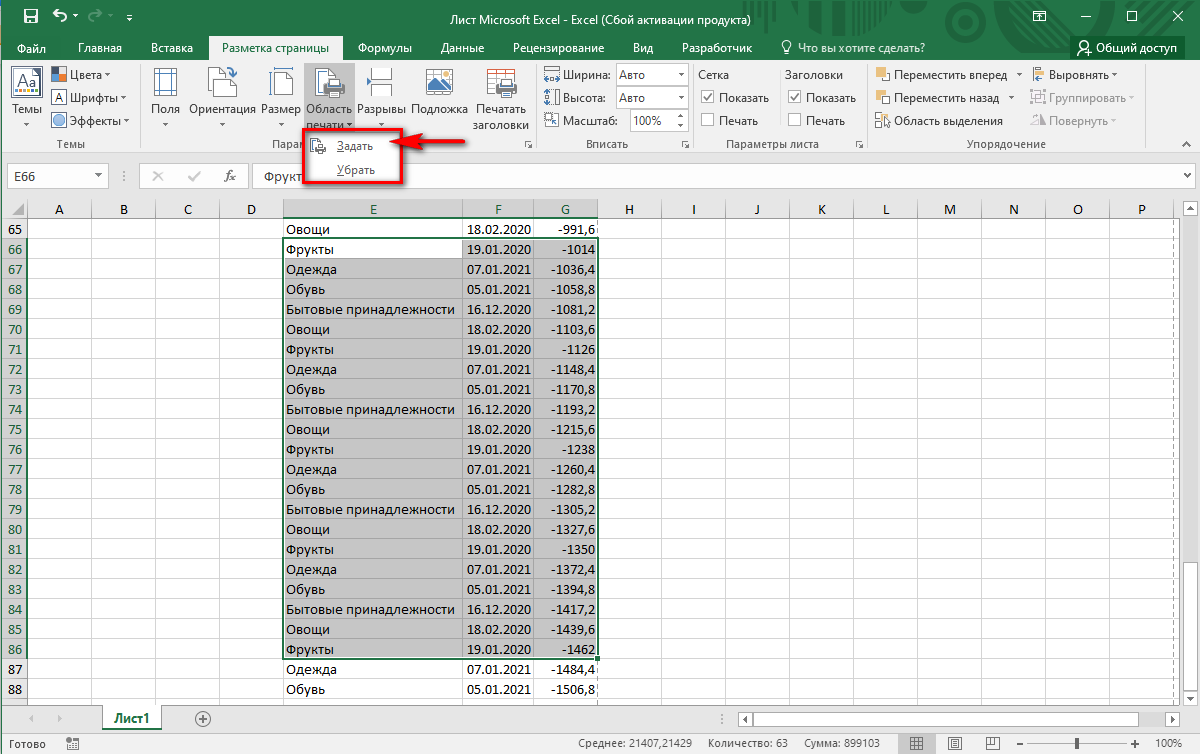
9
- Через несколько секунд программа автоматически назначит параметры для печати документа. Чтобы убедиться, что область выделена правильно, можно использовать тонкую, едва заметную линию вокруг выделенного диапазона ячеек.

10
- Для того, чтобы данные были сохранены и чтобы напечатать именно ту информацию, которую вы выбрали, вы должны сохранить ваши изменения. Для этого нажмите на дискету в левом верхнем углу листа, либо перейдите на вкладку «Файл», а затем нажмите на пункт «Сохранить».
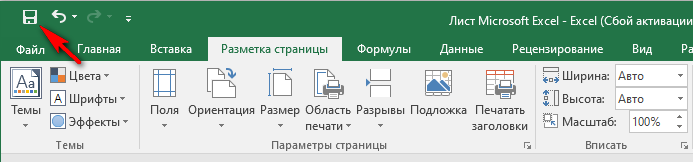
11

12
Важно! Чтобы изменить диапазон данных, выбранных для печати, мы должны сначала удалить фрагмент, созданный тем же инструментом «Область печати». Только теперь нужно нажать кнопку «Удалить», а затем установить новую.
Второй способ: полное удаление страницы из Excel
Рассмотрим вариант удаления листов подробнее по пошаговому алгоритму:
- Перейдем к постраничному просмотру листов. Для этого нажмите вкладку «Вид», затем в разделе «Режимы просмотра книги» нажмите инструмент «Страница». Вы можете вызвать тот же инструмент с помощью строки состояния, что и в разделе поиска по количеству страниц.

13
- Теперь, когда показаны все страницы документа, выделяем курсором мыши те, которые не служат нам в бумажном формате. Затем нажмите кнопку «Удалить» на клавиатуре.
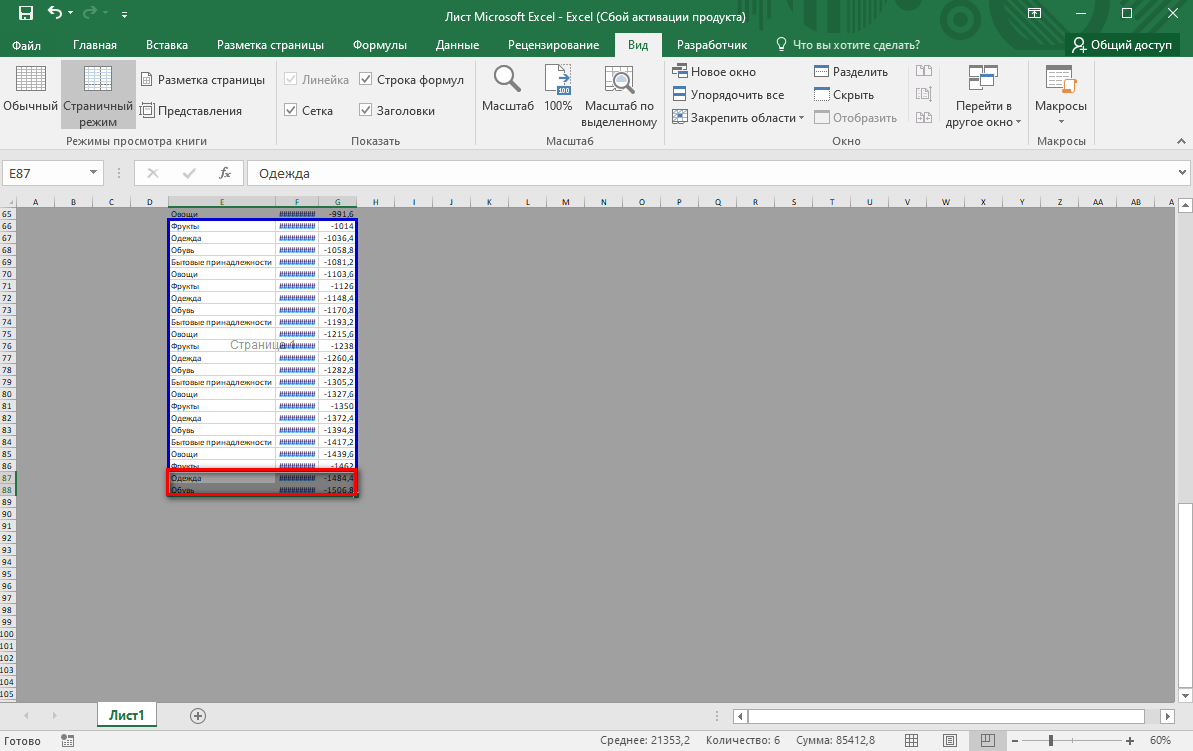
четырнадцать
- Затем мы переключаемся в стандартный режим просмотра и видим, что лишние страницы удалены. Нажмите кнопку «Сохранить». Если этого не сделать, изменения будут утеряны, а все страницы, которые были в документе, все равно будут распечатаны.
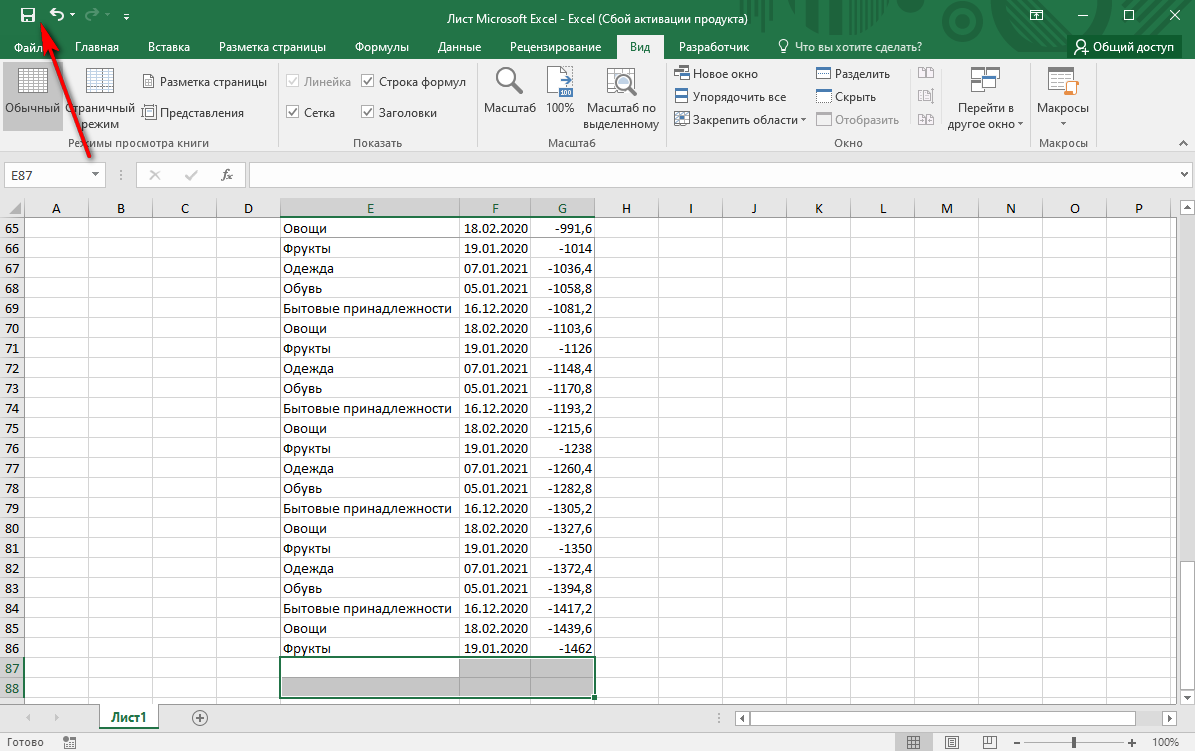
15
Третий способ: удаление страниц из книги Excel
Если при печати необходимо удалить не только лишние страницы, но и листы, то здесь нужно действовать немного по-другому – потребуется настроить параметры печати. Мы действуем таким образом:
- Откройте документ, содержащий два или более листов. Мы удостоверяемся, что ваш номер больше одного; для этого смотрим внизу страницы. Затем нажмите на вкладку «Файл».
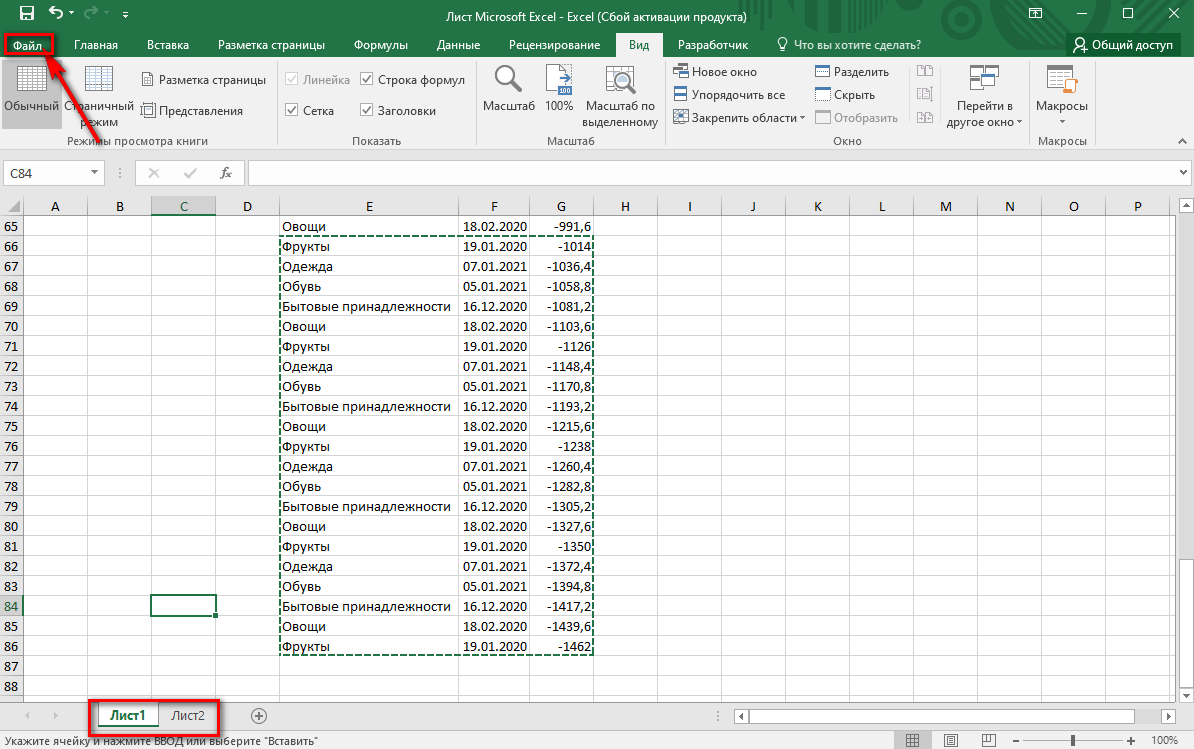
шестнадцать
- Заходим в раздел «Печать», далее нас перенаправляет в «Настройки», здесь по умолчанию установлен режим «Печать всей книги», для печати отдельных страниц нужно изменить этот режим.

17
- Выберите опцию «Печать активных листов». Вы также можете использовать этот инструмент для выбора конкретного фрагмента. Для этого не нужно повторно сохранять данные в документе. Вы можете сделать выбор из диапазона ячеек непосредственно в выводе.
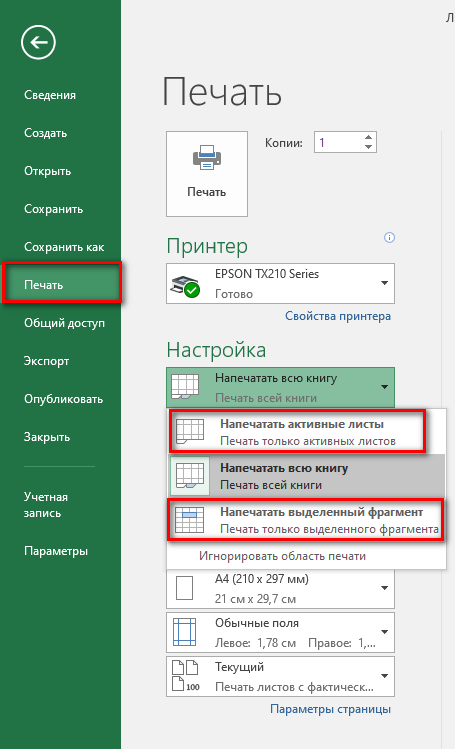
- После выбора листа обязательно укажите количество страниц, которые вы хотите напечатать.
Подведем итоги
Удаление страниц — это простое действие, полезное для всех пользователей электронных таблиц. Благодаря вышеизложенной инструкции пользователь сможет выбрать для себя оптимальный вариант и использовать его, следуя пошаговому руководству.